win10桌面图标消失了怎么办 win10桌面变黑了图标消失的解决方法
更新时间:2023-02-13 18:06:44作者:qin
很多使用win10精简版系统计算机的用户都有遇见过电脑在使用过程中,桌面的图标消失不见的情况,有时候桌面的背景也变成了黑色,这时候不知道该点击哪里去解决问题了。不要慌,只需简单几步操作计算机就能恢复到原来的样子,快来和我一起学一学win10桌面变黑了图标消失的解决方法吧。
具体方法如下:
1、首先,当桌面遭遇这种情况时,请大家按下Alt+Ctrl+Delete按键,调出任务管理器页面。
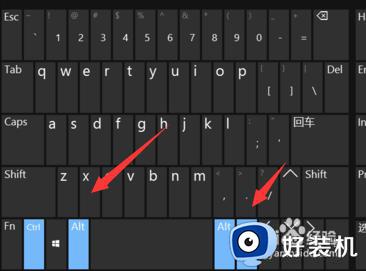
2、接下来,在任务管理器页面中,我们点击打开“文件-运行新任务”选项。
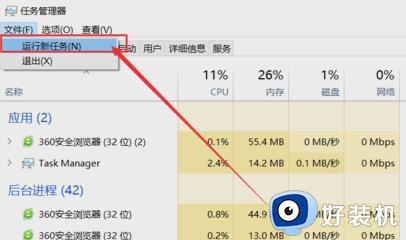
3、接下来,在打开的运行界面中,我们输入“explorer.exe”关键字,然后按下回车键,即可重启Windows资源管理器。
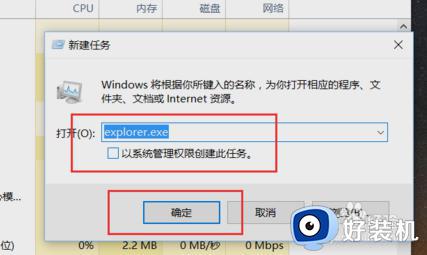
上文就是给大家总结的关于win10桌面变黑了图标消失的解决方法的全部内容了,平时大家在遇到这种情况的时候,就按照上述的方法进行操作就好了哦。
win10桌面图标消失了怎么办 win10桌面变黑了图标消失的解决方法相关教程
- Win10桌面回收站图标不见了怎么办 Win10桌面回收站消失了解决方法
- win10电脑桌面图标全部消失怎么回事 win10桌面图标全部消失如何修复
- win10右下角的网络图标显示不了怎么办 win10右下角网络图标消失如何解决
- Win10桌面图标消失了怎么办 Win10桌面图标全部消失怎么恢复
- win10桌面网络图标消失无法联网怎么办 win10电脑网络图标不见了怎么恢复
- win10桌面图标丢失了怎么恢复 win10桌面图标全部不见了怎么找回
- win10桌面图标消失了怎么恢复 win10桌面图标不见了如何解决
- Win10桌面图标不见了怎么显示 Win10桌面图标不见了如何找回
- win10桌面图标不见了怎么恢复 win10系统桌面图标不见了怎么调出来
- Win10桌面快捷方式箭头不见了怎么恢复 Win10快捷方式图标箭头消失了怎么找回
- win10拼音打字没有预选框怎么办 win10微软拼音打字没有选字框修复方法
- win10你的电脑不能投影到其他屏幕怎么回事 win10电脑提示你的电脑不能投影到其他屏幕如何处理
- win10任务栏没反应怎么办 win10任务栏无响应如何修复
- win10频繁断网重启才能连上怎么回事?win10老是断网需重启如何解决
- win10批量卸载字体的步骤 win10如何批量卸载字体
- win10配置在哪里看 win10配置怎么看
win10教程推荐
- 1 win10亮度调节失效怎么办 win10亮度调节没有反应处理方法
- 2 win10屏幕分辨率被锁定了怎么解除 win10电脑屏幕分辨率被锁定解决方法
- 3 win10怎么看电脑配置和型号 电脑windows10在哪里看配置
- 4 win10内存16g可用8g怎么办 win10内存16g显示只有8g可用完美解决方法
- 5 win10的ipv4怎么设置地址 win10如何设置ipv4地址
- 6 苹果电脑双系统win10启动不了怎么办 苹果双系统进不去win10系统处理方法
- 7 win10更换系统盘如何设置 win10电脑怎么更换系统盘
- 8 win10输入法没了语言栏也消失了怎么回事 win10输入法语言栏不见了如何解决
- 9 win10资源管理器卡死无响应怎么办 win10资源管理器未响应死机处理方法
- 10 win10没有自带游戏怎么办 win10系统自带游戏隐藏了的解决办法
